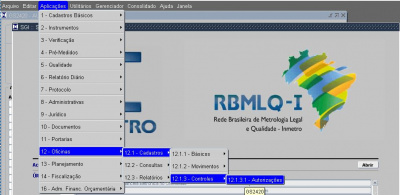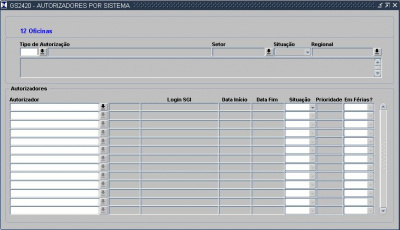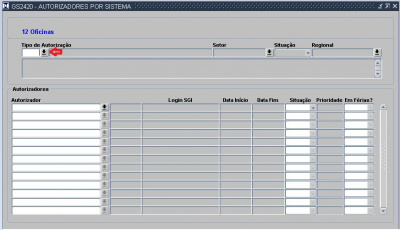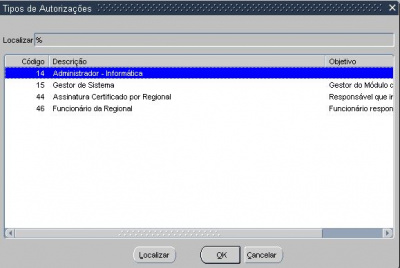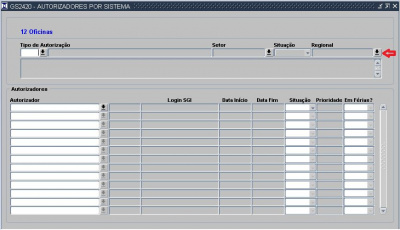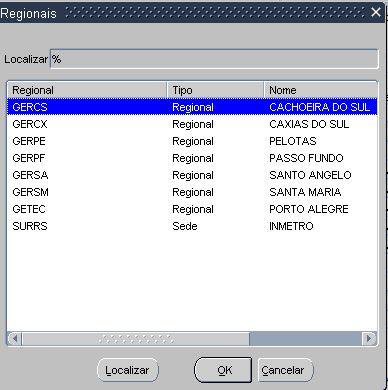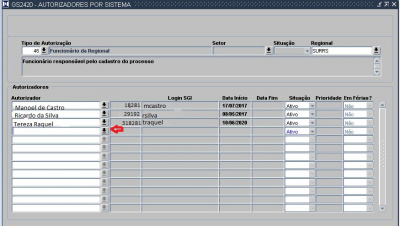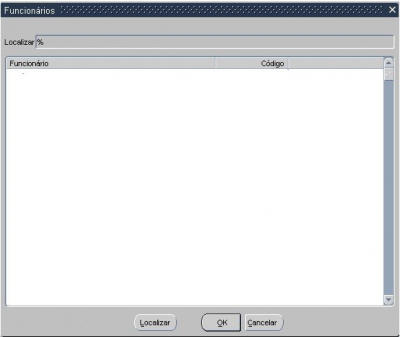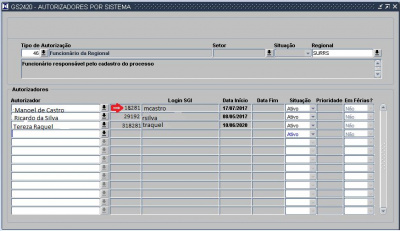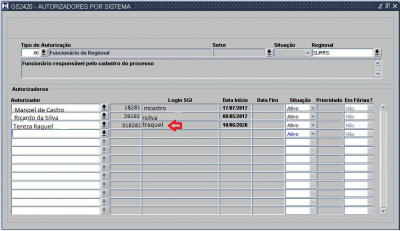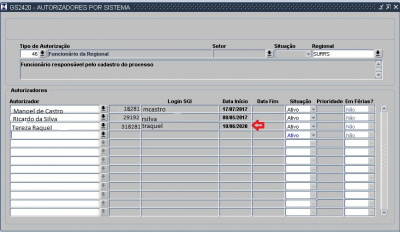Mudanças entre as edições de "12.1.3.1 - Autorizações (GS2420)"
| Linha 48: | Linha 48: | ||
[[File:Autorizadores9.JPG|400px]] | [[File:Autorizadores9.JPG|400px]] | ||
| − | Quando o usuário salva o registro através do "F10" ou clicando no icone [[File:Salvar.JPG | + | Quando o usuário salva o registro através do "F10" ou clicando no icone [[File:Salvar.JPG]]o sistema exbirá, automaticamente os dois campos abaixo. |
'''5. Login SGI''' - usuário do SGI vinculado ao funcionário selecionado | '''5. Login SGI''' - usuário do SGI vinculado ao funcionário selecionado | ||
[[File:Autorizadores11.JPG|400px]] | [[File:Autorizadores11.JPG|400px]] | ||
| + | |||
| + | '''6. Data Inicio''' - data que o funcionário foi cadastrado para possuir autorização. É a data vigente do dia. | ||
| + | |||
| + | [[File:Autorizadores12.JPG|400px]] | ||
Edição das 14h00min de 12 de junho de 2020
Cadastro - Autorizações
O acesso nesta tela será através \\Aplicações\Oficinas\Cadastros\Controles\Autorizações
aonde temos esta tela
com os seguintes campos:
1.Tipos de Autorizações: é o tipo de autorizador que será cadastrado no SGI.
para selecionar basta clicar na seta indicativa no campo.
Nota: Quando for preenchido o "Código Autorizador" o usuário clica em "F8" e neste momento o sistema preenche, automaticamente, os campos "Setor" e "Situação".
2.Regional - o usuário informa a regional que o autorizador pertence.
quando clicar na seta indicativa no campo o sistema apresentará a tela abaixo para a selecção da regional
Autorizadores
Conforme informado anteriormente quando o usuário clicar "F8" o sistema, automaticamente, exibirá todos os autorizadores cadastrados para determinado "Tipo Autorizador".
3.Autorizador - nome do funcionário que será cadastrado para ser autorizador.
Nota: Para incluir um novo funcionário clica com a seta do mouse no próximo campo abaixo do último registro preenchido e depois sim clica na seta indicativa no campo.
para selecionar basta o usuário clicar na seta indicativa no campo.
A localização pode ser feita informando o "Funcionário(nome completo ou parcial) ou "Código" no campo "Localizar" e depois clicar no ícone com o mesmo nome. Quando localizar clica em "OK" ou 'Enter". Uma outra opção é localizar direto através da barra de rolagem a direita da tela. Quando o localizar clicar em "OK" ou "Enter".
4.Matrícula - quando o usuário informar o nome do funcionário, automaticamente, o sistema exbirá a matricula.
Quando o usuário salva o registro através do "F10" ou clicando no icone 
5. Login SGI - usuário do SGI vinculado ao funcionário selecionado
6. Data Inicio - data que o funcionário foi cadastrado para possuir autorização. É a data vigente do dia.